| Oracle® Application Expressアプリケーション移行ガイド リリース3.2 B53790-03 |
|
 前 |
 次 |
このセクションでは、アプリケーションをOracle FormsからOracle Application Expressに変換するステップについて説明します。
この項の内容は次のとおりです。
操作を開始する前に
アプリケーションをOracle FormsからOracle Application Expressに変換するには、このセクションで説明するステップを実行する必要があります。この図では、全体のプロセスを説明します。
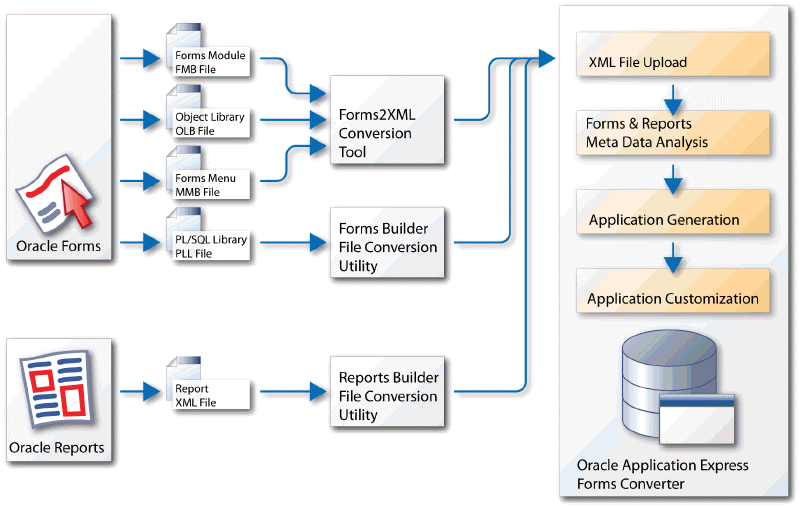
変換処理は次のステップで構成されています。
ステップ2: ワークスペースの作成およびOracle Application Expressユーザーの追加
ステップ3: ワークスペースに関連付けられたスキーマへのデータベース・オブジェクトのアップロード
ステップ6: Oracle Application Expressアプリケーションの生成
|
重要: 必ずこの項に示されているステップの順序に従ってください。 |
Oracle FormsからOracle Application Expressに変換するには、「移行プロジェクトの作成」ウィザードで使用できる形式にFormsモジュールを変換する必要があります。
この項の内容は次のとおりです。
Oracle FormsのFormモジュール、 Menuモジュールおよびオブジェクト・ライブラリ・ファイルを、Oracle FormsからXMLへの変換ツールForms2XMLを使用してXML(Extensible Markup Language)に変換できます。
この項の内容は次のとおりです。
|
注意: Forms2XMLユーティリティでは、英語でのみXMLファイルを生成する必要があります。生成されるXMLタグが英語以外のときは、そのファイルのロードが失敗します。 |
Oracle FormsからXMLへの変換ツールであるForms2XMLは、Oracle9i Oracle Developer Suiteで導入され、Oracle Developer Suite 10gでも使用できます。このツールでは、以前のリリースのOracle Formsのファイルも処理できます。Oracle FormsからXMLへの変換ツールが以前のバージョンのOracle Formsの特定のファイルに対して機能しない場合は、そのファイルをOracle Developer Suite 9iまたは10gにアップグレードしてからXMLに変換する必要があります。
Forms2XMLでは、Formsファイルと同じベース名で拡張子が.xmlのXMLファイルが生成されます。また、元のファイルがFormモジュール、Menuモジュールまたはオブジェクト・ライブラリのどれであったかを示すために、元のファイルのベース名に_fmb、_mmbまたは _olbが付加されます。次の表は、変換するファイルの名前がどのように変更されるかを示す例です。
| 変換前のファイル名 | 変換後のファイル名 |
|---|---|
myForm.fmb |
myForm_fmb.xml |
myMenu.mmb |
myMenu_mmb.xml |
myLibrary.olb |
myLibrary_olb.xml |
Forms2XMLコマンドは、引数として1つ以上のFormsモジュール・ファイルを取ります。指定できるファイルは、Formsモジュール・ファイル(.fmb)、オブジェクト・ライブラリ・ファイル(.olb)またはMenuモジュール・ファイル(.mmb)です。出力は、現行のフォルダに作成されます。コマンドの構文は次のとおりです。
frmf2xml [options] file1 [file2...] java oracle.forms.util.xmltools.Forms2XML [options] file1 [file2...]
次のオプションを指定できます。
| オプション | 説明 |
|---|---|
USE_PROPERTY_IDS=YES/NO |
USE_PROPERTY_IDSをYESに設定すると、FormsからXMLへの変換ツールで、実数または文字の内部IDがXMLファイルに書き込まれます。
デフォルト値( 注意: Forms2XMLユーティリティは、 |
OVERWRITE=YES/NO |
有効な値はYESまたはNOです。
ファイル |
DUMP=ALL/OVERRIDEN |
DUMP=ALLのときは、すべてのプロパティがダンプされます。
|
Forms2XMLツールにJdapiModule Javaオブジェクト(クラスoracle.forms.jdapi.JdapiModule)を渡して、そのオブジェクトおよびプロパティをXMLDocument(クラスoracle.xml.parser.v2.XMLDocument)にダンプすることができます。次に例を示します。
...
// get the modules in the session
JdapiIterator mods = Jdapi.getModules();
// ... and iterate round them
while(mods.hasNext())
{
JdapiModule mod = (JdapiModule)mods.next();
Forms2XML converter = new Forms2XML(
XMLDocument doc = converter.dumpModule(false);
...
}
dumpModule()メソッドで指定したBOOLEAN型引数により、converterに対して、上書きされたプロパティだけではなくすべてのプロパティをXMLDocument docへダンプするよう指示している点に注意してください。
XMLDocumentオブジェクトとしてモジュールが作成されると、XDKクラスを使用して操作できます。たとえば、モジュールの走査、オブジェクトの追加と削除、プロパティの変更、XMLDocumentオブジェクトとして保存されている他のモジュールへのオブジェクトのコピーなどの各種操作をすべてプログラムから実行できます。
Oracle Formsの詳細は、次を参照してください。
http://www.oracle.com/technetwork/developer-tools/forms/overview/index.html
PL/SQLライブラリを変換するには、Oracle Forms Builderで「ファイル」→「変換」オプションを選択し、PL/SQLライブラリの.PLLファイルを.PLDテキスト・ファイルに変換します。
Oracle Formsの詳細は、次を参照してください。
http://www.oracle.com/technetwork/developer-tools/forms/overview/index.html
Oracle Reportを変換するには、Reports Builderのファイル変換オプションを使用して、バイナリ(.RDF)、 ASCII(.REX)および.JSPレポートをXML 形式に変換します。
Oracle Reportsの詳細は、次のホスティングされたヘルプ・ファイルを参照してください。
http://www.oracle.com/technetwork/middleware/reports/overview/index.html
ワークスペースは、複数のユーザーが同一のOracle Application Expressインストール内でプライベートなオブジェクト、データ、アプリケーションを維持したまま作業できる仮想プライベート・データベースです。各ワークスペースには、一意のIDおよび名前が含まれます。
Oracle Application Express管理者は、Oracle Application Express管理サービス内にワークスペースを手動で作成するか、ユーザーにリクエストを送信してもらうことができます。Oracle Application Express管理サービスは、Oracle Application Expressインスタンス全体を管理するための独立したアプリケーションです。詳細は、Oracle Application Express管理ガイドの「ワークスペースの作成」および「ワークスペース・リクエストの管理」を参照してください。
|
参照: Oracle Application Expressを初めて使用する場合はOracle Database Application Express 2日で開発者ガイドを参照してください。様々なOracleドキュメントにより、データベースの概念およびオブジェクトの理解を深めることができます。詳細は、Oracle Database概要を参照してください。特定のドキュメント・ライブラリを表示するには、次のURLを参照してください。 |
この項の内容は次のとおりです。
Oracle Application Expressのワークスペースを手動で作成するには、次のステップを実行します。
Oracle Application Express管理サービスにログインします。Oracle Application Express管理サービスは、Oracle Application Expressインスタンス全体を管理するための独立したアプリケーションです。インストール時に作成または再設定したADMINアカウントおよびパスワードを使用してログインします。
Webブラウザで、Oracle Application Express管理サービス・アプリケーションに移動します。デフォルトでは、Oracle Application Express管理サービス・アプリケーションは次の場所にインストールされます。
設定で埋込みPL/SQLゲートウェイを使用する場合は、次を参照してください。
http://hostname:port/apex/apex_admin
各要素の意味は次のとおりです。
hostnameは、Oracle XML DB HTTP Serverがインストールされているシステムの名前です。
portは、Oracle XML DB HTTP Serverに割り当てられているポート番号です。デフォルトのインストールでは、この番号は8080です。
apexは、構成ファイルで定義されているデータベース・アクセス記述子(DAD)です。
設定でApacheおよびmod_plsqlを使用する場合は、次を参照してください。
http://hostname:port/pls/apex/apex_admin
各要素の意味は次のとおりです。
hostnameは、Oracle HTTP Serverがインストールされているシステムの名前です。
portは、Oracle HTTP Serverに割り当てられているポート番号です。デフォルトのインストールでは、この番号は7777です。
plsは、mod_plsqlカートリッジを使用するためのインジケータです。
apexは、mod_plsql構成ファイルで定義されているデータベース・アクセス記述子(DAD)です。
ログイン・ページで、次のステップを実行します。
「ユーザー名」にadminと入力します。
「パスワード」に、Oracle Application Expressのインストール時に指定したOracle Application Express管理者アカウントのパスワードを入力します。
「ログイン」をクリックします。
|
参照: 詳細は、『Oracle Application Express管理ガイド』の「Oracle Application Express管理サービスへのログイン」を参照してください。 |
次に、ワークスペースを作成します。
「ワークスペースの管理」をクリックします。
「ワークスペースの管理」で、「ワークスペースの作成」をクリックします。
ワークスペースの作成ウィザードが表示されます。
「ワークスペースの指定」で、ワークスペース名および説明を入力し、「次へ」をクリックします。
「スキーマの指定」で、Oracle Formsアプリケーション・スキーマを選択します。
「既存のスキーマを再利用」で、「はい」を選択します。
リストからスキーマを選択します。
「次へ」をクリックします。
|
ヒント: Oracle Formsアプリケーション・スキーマが現在のデータベースに存在する場合は、それを選択します。現在のデータベースに存在しない場合は、「ステップ3: ワークスペースに関連付けられたスキーマへのデータベース・オブジェクトのアップロード 」のステップに従います。 |
「管理者の指定」で、ワークスペース管理者の情報を入力して、「次へ」をクリックします。
選択内容を確認して、「作成」をクリックします。
Oracle Application Expressのユーザー・アカウントを作成するには、次のステップを実行します。
前述のセクションの説明に従って、Oracle Application Express管理サービスにログインします。詳細は、『Oracle Application Express管理ガイド』の「Oracle Application Express管理サービスへのログイン」を参照してください。
「ワークスペースの管理」をクリックします。
「ワークスペースの管理」で、「開発者とユーザーの管理」をクリックします。
開発者とユーザーの管理ページが表示されます。
「作成」をクリックします。
ユーザーの作成/編集ページが表示されます。
「ユーザー属性」に、適切な情報を入力します。アスタリスクが付いているフィールドは必須です。
|
ヒント: 特定の属性の詳細を表示するには、アイテム・ラベルをクリックします。ヘルプが使用できる場合、アイテム・ラベルの上にカーソルを置くとアイテム・ラベルは赤に変わり、カーソルは矢印と疑問符マークに変わります。 |
「パスワード」に、大/小文字を区別してこのアカウントのパスワードを入力します。
組織がパスワード・ポリシーを設定している場合、パスワードが要件に合っているかを確認します。
「開発者権限」で、適切な権限を選択します。
開発者ユーザー - このユーザーを開発者として追加する場合は「はい」を選択します。エンド・ユーザーの場合は「いいえ」を選択します。
開発者は、アプリケーションおよびデータベース・オブジェクトの作成および編集、開発者アクティビティ、セッション・ステート、ワークスペース・アクティビティ、アプリケーションおよびスキーマ・レポートの表示を行うことができます。
ワークスペース管理者ユーザー - このユーザーをワークスペース管理者として追加する場合は「はい」を選択します。開発者またはエンド・ユーザーの場合は「いいえ」を選択します。
開発者権限に加えて、ワークスペース管理者は、ユーザー・アカウントの作成および編集、グループの管理、同じワークスペース内のユーザーのパスワードの変更、および開発サービスの管理を行うことができます。
アカウントの可用性 - ユーザーがこのアカウントへログインできるようにするには、「ロック解除済」を選択します。
初回使用時にパスワードの変更が必要 - 「はい」を選択すると、現在の一時パスワードでログインした後、パスワードをすぐに変更するよう要求されます。すぐに変更しない場合は、「いいえ」を選択します。
「ユーザーの作成」または「作成後、別のものの作成」をクリックします。
ワークスペースを作成した後、ログイン資格証明(ワークスペース名、ユーザーIDおよびパスワード)を使用してワークスペースにログインする必要があります。
|
参照: 『Oracle Application Express管理ガイド』の「ワークスペースの作成」および「ワークスペース・リクエストの管理」を参照してください。 |
ワークスペースにログインするには、次のステップを実行します。
Webブラウザで、Oracle Application Expressのログイン・ページに移動します。デフォルトでは、Oracle Application Expressは次の場所にインストールされます。
設定で埋込みPL/SQLゲートウェイを使用する場合は、次を参照してください。
http://hostname:port/apex
各要素の意味は次のとおりです。
hostnameは、Oracle XML DB HTTP Serverがインストールされているシステムの名前です。
portは、Oracle XML DB HTTP Serverに割り当てられているポート番号です。デフォルトのインストールでは、この番号は8080です。
apexは、構成ファイルで定義されているデータベース・アクセス記述子(DAD)です。
以前のリリースからアップグレードしたユーザー、またはカスタム構成を行っているユーザーの場合、この値にhtmldbやそれ以外の値が設定されている場合があります。Oracle Application Express管理者にDADの値を確認してください。
mod_plsqlを使用して設定でOracle HTTP Server(Apache)を使用する場合は、次を参照してください。
http://hostname:port/pls/apex
各要素の意味は次のとおりです。
hostnameは、Oracle HTTP Serverがインストールされているシステムの名前です。
portは、Oracle HTTP Serverに割り当てられているポート番号です。デフォルトのインストールでは、この番号は7777です。Oracle HTTP Serverのインストール時のポート番号に関する情報は、次のファイルのいずれかで参照できます。
ORACLE_BASE\ORACLE_HOME\install\portlist.ini ORACLE_BASE\ORACLE_HTTPSERVER_HOME\Apache\Apache\conf\httpd.conf
ポート番号を変更しても、portlist.iniファイルは更新されないことに注意してください。このファイルはインストール直後のみ参照可能です。
plsは、mod_plsqlカートリッジを使用するためのインジケータです。
apexは、mod_plsql構成ファイルで定義されているデータベース・アクセス記述子(DAD)です。
以前のリリースからアップグレードしたユーザー、またはカスタム構成を行っているユーザーの場合、この値にhtmldbやそれ以外の値が設定されている場合があります。Oracle Application Express管理者にDADの値を確認してください。
ログイン・ページが表示されます。
「ログイン」で、次のように入力します。
「ワークスペース」フィールド - ワークスペース名を入力します。
「ユーザー名」フィールド - ユーザー名を入力します。
「パスワード」フィールド - パスワードを大/小文字を区別して入力します。
「ログイン」をクリックします。
設定によっては、最初のログイン時にパスワードの変更を要求される場合があることに注意してください。
変換処理を開始するには、Oracle Formsアプリケーションに関連付けられたデータベース・オブジェクトが、Oracle Application Expressと同じデータベースに存在する必要があります。
Oracle Formsアプリケーションに関連付けられたデータベース・オブジェクトが、Oracle Application Expressと同じデータベースに存在しない場合は、アップロードする必要があります。
ワークスペースに関連付けられたデータベース・オブジェクトをアップロードするには、次のステップを実行します。
DDLスクリプトを作成します。
DDLスクリプトをSQLスクリプト・リポジトリにアップロードし、実行します。詳細は、Oracle Application Express SQLワークショップおよびユーティリティ・ガイドの「SQLスクリプトの実行」を参照してください。
次に、「移行プロジェクトの作成」ウィザードを実行して「ステップ1: Oracle FormsからXMLへの変換」で抽出されたアプリケーション・メタデータをロードし、変換プロジェクトを作成します。
変換プロジェクトを作成するには、次のステップを実行します。
「Oracle Application Expressワークスペースへのログイン」の説明に従って、変換プロジェクト用に作成したワークスペースにログインします。
ワークスペースのホームページの右側にある「移行」で、「アプリケーションの移行」リンクをクリックします。
アプリケーションの移行ページで、「プロジェクトの作成」をクリックします。
移行プロジェクトの作成ウィザードが表示されます。ウィザードが含まれるステップは、ページの左側にあるフロー・チャートに表示されることに注意してください。
次のプロジェクトの詳細を入力します。
プロジェクト名 - 一意の名称を入力します。プロジェクト名は、現在のワークスペースに対して一意である必要があり、空白を含めることはできません。
タイプ: 「フォーム」を選択します。
説明 - このプロジェクトの意味のある説明を入力します。
スキーマ: 変換するOracle Formsアプリケーションに関連付けられたデータベース・スキーマ・オブジェクトを含むスキーマを選択します。
デフォルトのスキーマは、ワークスペースと関連付けられたスキーマです。複数のスキーマがワークスペースに関連付けられている場合、すべての関連付けられたスキーマは選択リストにアルファベット順で表示されます。この場合、アップロードするOracle Formsと関連付けられたスキーマを選択します。
FormsモジュールXMLファイル - 「参照」をクリックして、変換されたOracle Formモジュール(myForm_fmb.xmlなど)の情報を含むXMLファイルを特定します。
最初に、変換されたOracle Formモジュール・ファイルをアップロードする必要があります。
確認ページが表示されます。
さらにファイルを追加するには、「別のファイルのアップロード」をクリックします。
ファイルをアップロードするには、次の項目を指定します。
ファイル・タイプ: 適切なファイル・タイプを選択します。次のオプションがあります。
Formsモジュール - FormモジュールをXML形式でアップロードします(myForm_fmb.xml)。Forms2XML変換ツールを使用してOracle FormModuleの.FMB ファイルを.XML形式に変換します。
PL/SQLライブラリ - Oracle Formsアプリケーションに関連付けられたPL/SQLライブラリ(myLibrary.PLD)をアップロードします。ライブラリは、テキスト形式である必要があります。Oracle Forms Builderの「ファイル」→「変換」オプションを使用してPL/SQLライブラリの.PLLファイルを.PLDテキスト・ファイルに変換します。
Oracle Report - Oracle ReportをXML形式(myReport.XML)でアップロードします。Oracle Reports Builderのファイル変換オプションを使用して、バイナリ(.RDF)、ASCII(.REX)および.JSPレポートをXML形式に変換します。
オブジェクト・ライブラリ - オブジェクト・ライブラリをXML形式でアップロードします(myObjects_olb.XML)。Forms2XML変換ツールを使用してオブジェクト・ライブラリの.OLBファイルを.XML形式に変換します。
Formsメニュー - Oracle FormのメニューをXML形式でアップロードします(myMenu_mmb.XML)。Forms2XML変換ツールを使用してMenuModuleの.MMBファイルを.XML形式に変換します。
ファイル - 「参照」をクリックして、アップロードするファイルを特定します。
「アップロード」をクリックします。
確認ページが表示されます。
さらにファイルを追加するには「別のファイルのアップロード」をクリックし、確認ページにすべてのファイルが表示されるまで、前述のステップを繰り返します。
プロジェクトの詳細を確認して、「終了」をクリックします。
プロジェクト・ページが表示されます。
次に、プロジェクト・ページを使用してフォームの属性を確認および編集し、手動による変換処理を追跡します。
この項の内容は次のとおりです。
プロジェクト・ページでは、Oracle Formsの変換プロジェクトの概要を示します。
この項の内容は次のとおりです。

「ファイル名」列を除いて、プロジェクト・ページのほとんどの情報(ブロック、トリガーおよびプログラム・ユニットなどの列)がFormモジュールのXMLファイルに該当します。アップロードしたファイルに該当しない列には、0が表示されます。
プロジェクト・ページには、アップロードしたファイルに関する次の情報が表示されます。
タイプ - 該当するファイル拡張子(たとえば、レポートの場合はRPT、Formモジュール・ファイルの場合はFMB)を表示することで、 アップロードされたタイプが示されます。
ファイル名 - プロジェクトにアップロードされたファイルの名前および拡張子(XMLまたはTXT)が表示されます。
ブロック - FormモジュールのXMLファイルのブロック数が表示されます。単一ブロックをOracle Application Expressのリージョンにマッピングできます。リージョンはページ上の領域で、コンテンツのコンテナとして機能します。各ページには任意の数のリージョンを配置できます。特定のリージョン・テンプレートによってリージョンの外観を制御できます。
DBブロック - アップロードされたFormModule XMLファイルにあるデータベース・データ・ブロックが表示されます。これらのブロックは、表、プロシージャ、トランザクション・トリガー、副問合せのいずれかのブロック・データ・ソース・タイプをベースにすることができます。DBブロック数に含まれるブロックは、制御ブロックではありません。関連付けられた「データベース・ブロック」プロパティは、「はい」に設定されていることに注意してください。
トリガー - アップロードされたFormModule XMLファイルに関連付けられたすべてのトリガー(フォームレベル、ブロックレベル、アイテムレベル)の数が表示されます。
レコード・グループ - アップロードされたFormModule XMLファイルのレコード・グループの数が表示されます。
LOV - アップロードされたFormModuleXMLファイルのLOVの数が表示されます。
アラート - アップロードされたFormModule XMLファイルのアラートの数が表示されます。
プログラム・ユニット - データベース情報にアクセスして操作できるスキーマ・オブジェクトの数が表示されます。
コンポーネント・カウント - 変換プロジェクトにアップロードされたコンポーネントの数が表示されます。
完了済コンポーネント - 変換処理において、確認済かつ「完了」とマークされたコンポーネントの数が表示されます。
完了率 - 「完了」とマークされたコンポーネントの割合が表示されます。
このページのリンクをクリックすると、「フォーム」属性を確認し、手動変換を追跡できます。
検索バーは、ページ上部に表示されます。このツールを使用すると、カスタム検索を作成したり、「プロジェクト」ページに表示される情報をカスタマイズおよびフィルタできます。
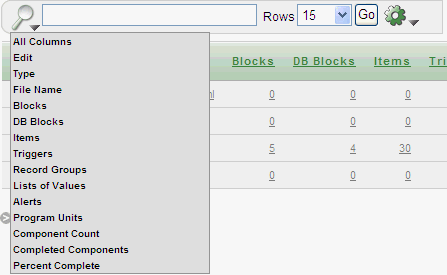
検索バーには、次のコントロールがあります。
ファインダ・ドロップ・ダウン - 選択した1列またはすべての列に対してユーザーが検索できるようにします。
検索フィールド - 検索条件を入力するためのテキスト・フィールドが検索バーに表示されます。
行 - 1ページに表示する行数を選択する選択リストが表示されます。
アクション・メニュー - 選択したアクション・メニューに基づいてレポートをカスタマイズできます。アクション・メニューの詳細は、次の図に示す「ヘルプ」リンクを選択してください。
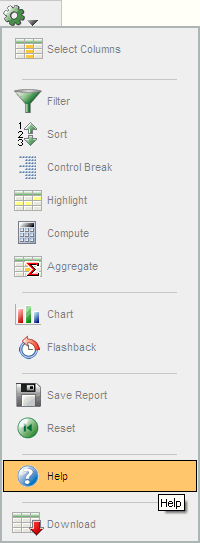
次の3つのボタンが、検索バーの右側に表示されます。
ファイルのアップロード: クリックすると、変換プロジェクトにファイルが追加されます。詳細は、「追加ファイルのアップロード」を参照してください。
アプリケーションの作成: クリックすると、変換プロジェクトに含めたコンポーネントに従ってOracle Application Expressアプリケーションが作成されます。「ステップ6: Oracle Application Expressアプリケーションの生成」を参照してください。
アプリケーションの実行: クリックすると、Oracle Application Expressアプリケーション内のページがOracle Application Expressに送信され、表示可能なHTMLがレンダリングされます。このボタンが表示されるのは、アプリケーションが生成された後のみであることに注意してください。
「関連付けられたアプリケーション」ボックスが表示されるのは、アプリケーションを作成した後のみです。このボックスには、アプリケーションの名前、アプリケーションのページ数、最終更新日、およびその更新を行ったユーザーが表示されます。アプリケーションの名前をクリックすると、Application Builder内のそのアプリケーションのホーム・ページにリンクします。
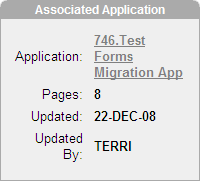
「タスク」ボックスがページの右側に表示され、次のリンクが表示されます。
プロジェクトの削除: 現在のプロジェクトが削除されます。
プロジェクト詳細と適用性の編集: プロジェクトの詳細ページにリンクしています。詳細は、「プロジェクトの詳細の編集」を参照してください。
Forms Conversionについて: Oracle Formsアプリケーションの変換方法を説明するページにリンクしています。
アプリケーション・デフォルトの設定: アプリケーション・デフォルトの設定ページにリンクしています。詳細は、「アプリケーション・デフォルトの設定」を参照してください。
「完了ステータス」ボックスはページの右側に表示され、コンポーネントの合計数、完了コンポーネント数、完了率が表示されます。
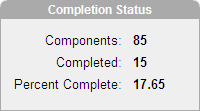
変換プロジェクトにファイルを追加するには、次のステップを実行します。
プロジェクト・ページに移動します。
「ワークスペース」ホーム・ページで、ページの右側にある「アプリケーションの移行」リンクをクリックします。
プロジェクト名をクリックします。
プロジェクト・ページが表示されます。
プロジェクト・ページで、「ファイルのアップロード」をクリックします。
「ファイル・タイプ」で、次のいずれかを選択します。
Formsモジュール - FormモジュールをXML形式でアップロードします(myForm_fmb.xml)。Forms2XML変換ツールを使用してOracle FormModuleの.FMB ファイルを.XML形式に変換します。
PL/SQLライブラリ - Oracle Formsアプリケーションに関連付けられたPL/SQLライブラリ(myLibrary.PLD)をアップロードします。ライブラリは、テキスト形式である必要があります。Oracle Forms Builderの「ファイル」→「変換」オプションを使用してPL/SQLライブラリの.PLLファイルを.PLDテキスト・ファイルに変換します。
Oracle Report - Oracle ReportをXML形式(myReport.XML)でアップロードします。Oracle Reports Builderのファイル変換オプションを使用して、バイナリ(.RDF)、ASCII(.REX)および.JSPレポートをXML形式に変換します。
オブジェクト・ライブラリ - オブジェクト・ライブラリをXML形式でアップロードします(myObjects_olb.XML)。Forms2XML変換ツールを使用してオブジェクト・ライブラリの.OLBファイルを.XML形式に変換します。
Formsメニュー - Oracle FormのメニューをXML形式でアップロードします(myMenu_mmb.XML)。Forms2XML変換ツールを使用してFormsMenuの.MMBファイルを.XML形式に変換します。
ファイル - 「参照」をクリックして、アップロードするファイルを特定します。
「アップロード」をクリックします。
確認ページが表示されます。
さらにファイルを追加するには「アップロードと別のアップロード」をクリックし、確認ページにすべてのファイルが表示されるまで、前述のステップを繰り返します。
ファイルの詳細を確認して、「終了」をクリックします。
プロジェクト・ページが表示されます。
プロジェクト・ページの「編集」アイコンをクリックすると、プロジェクトの詳細ページが表示されます。「編集」アイコンは、小さな黄色の鉛筆に似ています。
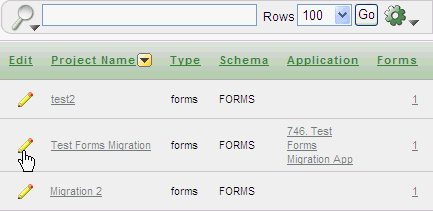
プロジェクトの詳細を編集したり、変換プロジェクトに含めるコンポーネントを指定するには、プロジェクトの詳細ページを使用します。
特定のコンポーネントを変換プロジェクトに含めかどうかを指定するには、「適用可能」セクションを使用します。コンポーネント・タイプの横の「はい」または「いいえ」を選択します。
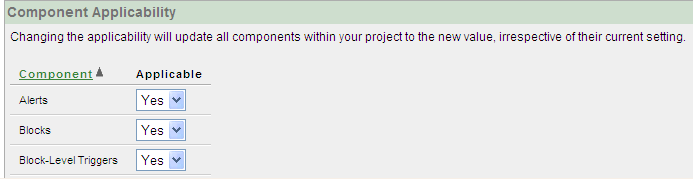
プロジェクト・ページで、アップロードされたOracle FormModuleのXMLファイル(myForm_fmb.xmlなど)に含めるオブジェクトを参照できます。
この項の内容は次のとおりです。
インポートされたFormモジュールを表示するには、次のステップを実行します。
プロジェクト・ページに移動します。
「ワークスペース」ホーム・ページで、ページの右側にある「アプリケーションの移行」リンクをクリックします。
プロジェクト名をクリックします。
プロジェクト・ページが表示されます。
XMLファイル名(myForm_fmb.xmlなど)の左側の「編集」アイコンをクリックします。
フォームの詳細ページが表示されます。
インポートされたFormモジュールを削除するには、「削除」をクリックします。
このプロジェクトに現在関連付けられているファイルをダウンロードするには、「ダウンロード」をクリックします。
オブジェクトのメタデータを確認するには、次のステップを実行します。
プロジェクト・ページに移動します。
「ワークスペース」ホーム・ページで、ページの右側にある「アプリケーションの移行」リンクをクリックします。
プロジェクト名をクリックします。
プロジェクト・ページが表示されます。
該当するオブジェクト・タイプの列の下にある数字をクリックします。または、「ファイル名」をクリックして、そのコンポーネントを説明するレポートを表示します。

数字をクリックすると、オブジェクト・タイプがリスト表示されます。
ブロック、アイテムおよびLOVを含めるには、オブジェクト名の横にある「含む」チェック・ボックスを選択し、「変更の適用」をクリックします。
特定のオブジェクトの詳細を表示するには、オブジェクト名または「編集」アイコンをクリックします。
ブロックを確認するには、次のステップを実行します。
プロジェクト・ページに移動します。
「ワークスペース」ホーム・ページで、ページの右側にある「アプリケーションの移行」リンクをクリックします。
プロジェクト名をクリックします。
プロジェクト・ページが表示されます。
「ブロック」列の下のリンクをクリックします。
ブロックのリストが表示されます。検索バーの「アクション」アイコンをクリックすると、デフォルトのレポートには表示されていない、その他の情報が表示されます。
ブロックの詳細情報を表示するには、「名前」リンクをクリックします。
ブロックの詳細ページが表示されます。
ブロック名を編集するには、「タイトル」フィールドに新しい名前を入力し、「変更の適用」をクリックします。
特定のオブジェクトを変換に含めるには、オブジェクト名の横にある「含む」チェックボックスを選択し、「変更の適用」をクリックします。
特定のオブジェクトの詳細を表示するには、「名前」リンクをクリックします。
ブロックの詳細ページが表示されます。次に、このページの各セクションについて説明します。
Oracle Formsは、データベース表またはビューに対応するデータベース・ブロックに基づいています。強化された問合せにより、データベース・ブロックおよびデータベース・アイテムのメタデータに基づいた問合せを作成し、作成した問合せをブロック・レベルの問合せ後トリガー・ソースで拡張して導出した列を表示します。
「強化された問合せ」とは、POST-QUERYロジックが組み込まれた元の問合せです。「元の問合せ」は、ブロックおよびそのブロックで参照される列を基礎とするデータ・ソース・アイテム(表)から生成されます。
使用する問合せのタイプを指定するには、次のステップを実行します。
「ユーザー問合せ」リストから次のいずれかを選択します。
カスタム問合せ
強化された問合せ
元の問合せ
「カスタム問合せ」を選択した場合は、「カスタム問合せ」フィールドに適切な構文を入力します。
「変更の適用」をクリックします。
アイテムを確認するには、次のステップを実行します。
プロジェクト・ページに移動します。
「ワークスペース」ホーム・ページで、ページの右側にある「アプリケーションの移行」リンクをクリックします。
プロジェクト名をクリックします。
プロジェクト・ページが表示されます。
「アイテム」列のリンクをクリックします。
アイテムのリストが表示されます。検索バーの「アクション」アイコンをクリックすると、デフォルトのレポートには表示されていない、その他の情報が表示されます。
アイテム・ラベルを編集するには、「アイテム・プロンプト」フィールドに新しい名前を入力し、「変更の適用」をクリックします。
特定のオブジェクトを変換に含めるには、オブジェクト名の横にある「含む」チェックボックスを選択し、「変更の適用」をクリックします。
特定のアイテムの詳細を表示するには、「アイテム名」リンクをクリックします。
アイテムの詳細ページが表示されます。次に、このページの各セクションについて説明します。
プロジェクト・ページで、アップロードされたOracle ReportのXMLファイル(myReport.XMLなど)を参照できます。
この項の内容は次のとおりです。
レポートの詳細ページを使用すると、インポートされたレポートの詳細が表示されます。
レポートの詳細ページを表示するには、次のステップを実行します。
プロジェクト・ページに移動します。
「ワークスペース」ホーム・ページで、ページの右側にある「アプリケーションの移行」リンクをクリックします。
プロジェクト名をクリックします。
プロジェクト・ページが表示されます。
Oracle ReportsのXMLファイル名(myReport.XMLなど)をクリックします。
レポートの詳細ページが表示されます。
レポートを削除するには、「削除」をクリックします。
レポートをダウンロードするには、「ダウンロード」リンクをクリックします。
次のセクションでは、レポートの詳細ページについて説明します。
Oracle Reportに関連付けられたSQL問合せが表示されます。このSQL文は、Oracle Application Expressの対話モード・レポートを生成するために使用されます。
レポートに関連付けられたサマリー列が表示されます。これらの列では、別の列のデータが計算(合計、平均、件数、最小、最大、全体の割合など)されます。
Oracle Reportsの詳細は、次を参照してください。
http://www.oracle.com/technetwork/middleware/reports/overview/index.html
レポート・ページを使用すると、変換処理に含めるレポートを選択できます。
レポート・ページを表示するには、次のステップを実行します。
プロジェクト・ページに移動します。
「ワークスペース」ホーム・ページで、ページの右側にある「アプリケーションの移行」リンクをクリックします。
プロジェクト名をクリックします。
プロジェクト・ページが表示されます。
Oracle ReportsのXMLファイル名(myReport.XMLなど)の右側の「編集」アイコンをクリックします。
レポート・ページが表示されます。
レポートを含めるには、チェック・ボックスを選択して、「変更の適用」をクリックします。
プロジェクト・ページから、Oracle Formsアプリケーションに関連付けられていて、アップロードされたPL/SQLライブラリ(myLibrary.PLDなど)を参照したり、注釈を更新することができます。PL/SQLライブラリは、Oracle Application Expressでは生成されません。ただし、そのファイルは確認したり追跡できるようにインポートされます。
PL/SQLライブラリの詳細ページを表示するには、次のステップを実行します。
プロジェクト・ページに移動します。
「ワークスペース」ホーム・ページで、ページの右側にある「アプリケーションの移行」リンクをクリックします。
プロジェクト名をクリックします。
プロジェクト・ページが表示されます。
PL/SQLライブラリのXMLファイル名(myLibrary.PLDなど)をクリックします。
PL/SQLライブラリの詳細ページが表示されます。
ライブラリを削除するには、「削除」をクリックします。
ライブラリをダウンロードするには、「ダウンロード」リンクをクリックします。
プロジェクト・ページから、アップロードされたMenuModuleのXMLファイル(myMenu_mmb.XMLなど)に含まれるオブジェクトを参照したり、注釈を更新することができます。「Formsメニュー」は、Oracle Application Expressでは生成されません。ただし、そのファイルは確認したり追跡できるようにインポートされます。
この項の内容は次のとおりです。
インポートされたMenuモジュールを追跡するには、次のステップを実行します。
プロジェクト・ページに移動します。
「ワークスペース」ホーム・ページで、ページの右側にある「アプリケーションの移行」リンクをクリックします。
プロジェクト名をクリックします。
プロジェクト・ページが表示されます。
MenuモジュールのXMLファイル名(myMenu_mmb.XMLなど)の左側の「編集」アイコンをクリックします。
インポート済フォーム・メニューの編集ページが表示されます。
Menuモジュールを削除するには、「削除」をクリックします。
Menuモジュールをダウンロードするには、「ダウンロード」リンクをクリックします。
Formsメニュー・ページを使用して、特定のモジュールの詳細を表示します。
Formsメニュー・ページを表示するには、次のステップを実行します。
プロジェクト・ページに移動します。
「ワークスペース」ホーム・ページで、ページの右側にある「アプリケーションの移行」リンクをクリックします。
プロジェクト名をクリックします。
プロジェクト・ページが表示されます。
MenuモジュールのXMLファイル名(myMenu_mmb.XMLなど)をクリックします。
Formsメニュー・ページに、次の情報が表示されます。
「編集」アイコン - このアイコンをクリックすると、モジュール・タイプに応じて、選択したメニューまたはプログラム・ユニットを説明する詳細ページが表示されます。
名前 - メニュー・モジュールの名前が表示されます。
モジュール・タイプ - モジュールのタイプ(メニューまたはプログラム・ユニット)が表示されます。
ファイル・サイズ - XMLファイルのサイズがキロバイト(KB)で表示されます。
モジュール名 - モジュール名が表示されます。
メイン・メニュー:実行時にメイン・メニューまたは開始メニューとして機能した、「Formsメニュー」の個々のメニューの名前を指定します。
割当て先 - そのオブジェクトの注釈に指定されたようにオブジェクトの担当者が表示されます。
タグ - そのオブジェクトの注釈に指定されたように、オブジェクトを説明するために作成されたタグが表示されます。
注意Snippet - そのオブジェクトの注釈に指定された注意のスニペットが表示されます。
ファイル名 - MenuモジュールのXMLファイルの名前が表示されます。
モジュールの詳細を表示するには、メニュー名の横にある「編集」アイコンをクリックします。
詳細なページが表示されます。次のセクション 「「フォーム・メニューの詳細」および「プログラム・ユニットの詳細」の表示」を参照してください。
Formsメニュー・ページで「編集」アイコンをクリックすると、詳細ページが表示されます。表示されるページの形式は、モジュール・タイプによって異なります(メニューまたはプログラム・ユニット)。
ページの上部に、メニューの詳細が次のように表示されます。
名前
親モジュール
親の名前
親タイプ
Dirtyinfo
メニューの切取り
コメント
「メニュー項目」で、「編集」アイコンをクリックすると、詳細を表示したり、特定のメニュー・アイテムのステータスを追跡できます。
|
参照: Oracle Formsの詳細は、次を参照してください。
|
プロジェクト・ページから、Oracle Formsアプリケーションに関連付けられていて、アップロードされたオブジェクト・ライブラリ(myObjects_olb.XMLなど)を参照したり、注釈を更新することができます。オブジェクト・ライブラリは、Oracle Application Expressでは生成されません。ただし、そのファイルは確認したり追跡できるようにインポートされます。
Formsオブジェクト・ライブラリ・ページを表示するには、次のステップを実行します。
プロジェクト・ページに移動します。
「ワークスペース」ホーム・ページで、ページの右側にある「アプリケーションの移行」リンクをクリックします。
プロジェクト名をクリックします。
プロジェクト・ページが表示されます。
オブジェクト・ライブラリのXMLファイル名(myObjects_olb.XMLなど)の左にある「編集」アイコンをクリックします。
オブジェクト・ライブラリの詳細ページが表示されます。
変換処理中のオブジェクトのステータス全体を追跡するには、注釈を使用します。特定のオブジェクトを説明するほとんどのページに、「注釈」セクションが含まれています。
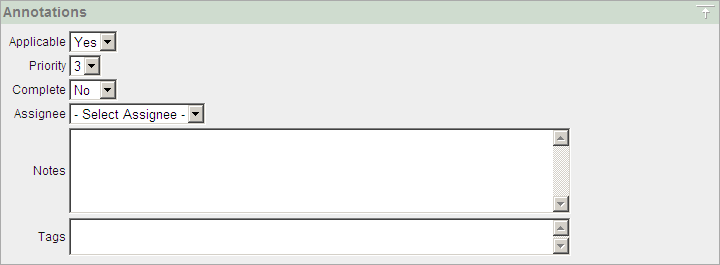
次のフィードを使用して、オブジェクトを変換に含める必要があるかどうかの判断、優先度の割当て、ステータスの追跡、特定ユーザーへのオブジェクトの割当てまたは注意とタグの作成を行います。
次のオプションがあります。
適用可能: 生成されたOracle Application Expressアプリケーションのコンテキストでそのオブジェクトが適用可能かどうかを追跡します。「はい」または「いいえ」を選択します。
初期値は、プロジェクトの詳細ページに定義される、そのコンポーネントまたはトリガーのデフォルト設定の適用性によって決まります。
優先度: オブジェクトに対して優先度を数字で割り当てます。
完了: 変換が完了したかどうかを追跡します。「はい」または「いいえ」を選択します。
割当て先: 特定のユーザーにオブジェクトを割り当てます。
注意:オジェクトに関する注意を入力します。
タグ: オブジェクトにタグを割り当てます。
「適用可能」および「完了」に定義した値は、完了率の判定に使用されます。「適用可能」および「完了」の値はすべて、ブロックに対してバルク変更ページから一度に変更することができます。
変換プロジェクトで、Oracle Formsメタデータを確認して更新した後、Oracle Application Expressでアプリケーションを生成する必要があります。
アプリケーションの作成時に、ホームページはデフォルト設定で定義されます。空白ページ、または他の表のレポートおよびフォームをアプリケーションの一部として含めることができるように、追加の空白ページを作成することもできます。
アプリケーションがどのユーザー・インタフェースのテーマに基づく必要があるかを選択できます。デフォルトでは、アプリケーションは1レベルのタブを使用します。
ショートカットとして、一部のアプリケーションのデフォルトの設定もできます。これらのデフォルトは、新規アプリケーションを作成するたびに使用されます。
この項の内容は次のとおりです。
アプリケーション・デフォルトを設定するには、次のステップを実行します(オプション)。
プロジェクト・ページの右側にある、「タスク」リストの「アプリケーション・デフォルトの設定」をクリックします。
デフォルトに使用するオプションを選択します。
詳細は、「ヘルプ」またはアイテム・ラベルをクリックしてください。アイテム・ラベルをクリックすると、アイテムおよびオプションを説明する別ウィンドウが開きます。
「変更の適用」をクリックします。
プロジェクト・ページが表示されます。
アプリケーションを作成するには、次のステップを実行します。
プロジェクト・ページで、「アプリケーションの作成」をクリックします。
「名前」で、次のように指定します。
名前: このアプリケーションの名前を入力します。デフォルトの名前は、そのプロジェクトの名前が使用されます。
アプリケーションの作成: 作成方法を選択します。移行プロジェクトに基づくを選択します。
|
ヒント: 「既存のアプリケーション設定モデルに基づく」を選択すると、以前に生成したOracle Application Expressアプリケーションからモデルを再利用できます。 |
「次へ」をクリックします。
「選択したアプリケーション・オブジェクト」セクションで、特定のページをカスタマイズできます。次に例を示します。
ページの名前を変更します。「ページ名」リンクをクリックすると表示される新しいページ定義ページに、新しい名前を入力します。
ホーム・ページのナビゲーションを選択します。「ホーム」リンクをクリックします。「ページ定義」が表示されます。「ナビゲーション」で、次のいずれかを選択します。
箇条書き付きで、順序付けされていない縦のリスト
縦のイメージ・リスト
横のイメージ・リスト(デフォルト)
親ページにイメージを表示するには、「ページ名」リンクをクリックします。「ページ定義」が表示されます。「ページ・アイコン」までスクロールします。リストからイメージを選択するか、または「検索」アイコン(懐中電灯)をクリックすると、さらにオプションが表示されます。
親ページごとにこのステップを繰り返します。ページにイメージを明示的に選択しない場合、デフォルトのイメージがこのページに表示されます。
アプリケーションにイメージを表示する場合は、ホームページのナビゲーションで「縦のイメージ・リスト」または「横のイメージ・リスト」のどちらかが選択済である必要があります。
アプリケーションにさらにページを追加するには、「ページの追加」セクションまでスクロールします。ページ・タイプを選択して「ページの追加」をクリックします。各ページ・タイプの詳細を確認するには、アイテムのヘルプをクリックします。
新しいページは、「選択したアプリケーション・オブジェクト」セクションのリストの下に表示されます。
「次へ」をクリックします。
アプリケーションのテーマを選択して、「次へ」をクリックします。
テーマは、ボタンまたはページなどのアプリケーションのレイアウトおよびスタイルを定義するテンプレートのコレクションです。
選択内容を確認して、「作成」をクリックします。
アプリケーションをプレビューするには、「アプリケーションの実行」をクリックします。次に、Oracle Application Expressのワークスペースの資格証明を使用してログインします。
ユーザーのアプリケーションはOracle Application Expressで別のアプリケーションとして表示されます。
アプリケーションをカスタマイズするには、「開発者」ツールバーまでスクロールして、「アプリケーションの編集」をクリックします。
アプリケーションを生成してすぐに、次のカスタマイズを実行する場合があります。
アプリケーション名の変更:各アプリケーションには一意のIDがありますが、変換プロジェクト名はデフォルトでアプリケーションの名前になります。より簡単にアプリケーションを識別するには、アプリケーション属性を編集して、よりわかりやすい名前に変更する必要があります。
認証スキームの変更:デフォルトの認証スキームは、Application Express認証です。アプリケーション属性を編集して、認証スキームを変更できます。
|
参照: モデルがFormsに基づいて特定のページを表示する理由の詳細は、「ブロックとページ・リージョンのマッピング」を参照してください。アプリケーション属性の編集、ページの追加、アプリケーションのデプロイについては、Oracle Application Expressアプリケーション・ビルダー・ユーザーズ・ガイドまたはオンライン・ヘルプを参照してください。 |
移行プロジェクトを削除する場合、移行プロジェクトに関連したメタデータのみを削除します。移行プロジェクトを削除することで、プロジェクトから生成したアプリケーション、またはワークスペースに関連したスキーマの表やビューなどのオブジェクトが削除されたり、影響を受けたりすることはありません。
移行プロジェクトを削除するには、次のステップを実行します。
Oracle Application Expressにログインします。
ワークスペースのホームページの右側にある「移行」で、「アプリケーションの移行」リンクをクリックします。
アプリケーションの移行ページで、削除するプロジェクトをクリックします。
プロジェクト・ページで、右の「タスク」リストから「プロジェクトの削除」をクリックします。
「プロジェクトの削除」ボタンをクリックして削除を確認します。